超强技能贴 | 设计师偷偷在用的万能图片下载大法
来源:一周进步(ID:weekweekup)
作者:珞珈Carlos
原标题:超强干货!设计师不传之秘,万能图片下载大法
由于不少站点对图片下载进行了限制,我们无法直接在图片上点击右键进行下载。所以,在这里我给大家推荐一些我常用的图片下载方式。
360/UC浏览器
国内有不少浏览器都带有一键下载图片的功能,如360浏览器,UC浏览器等等。
我们可以非常方便的在图片上直接按住键盘alt键和鼠标左键即可一件下载。
360浏览器一键保存功能

UC浏览器一键保存功能

浏览器插件-OK记
一款国产的设计灵感收藏工具,整体界面非常的清爽好用,兼容chrome浏览器与360浏览器。

下载地址:http://okay.do/#
安装方式按照如下即可:
1、点击下载插件

2、我们点击浏览器右上方选项按钮→ 更多工具→ 扩展程序

3、然后将下载好的安装包拖到浏览器里面即可安装。

4、安装好了之后chrome浏览器左上角会有一个箭头的符号,然后我们点击箭头的符号会出现一个侧边栏。

5、我们登录之后点击左上方的选项按钮→ 设置

6、我们启用图片拖拽下载

7、然后我们对想用的图片直接拖拽到侧边栏就可以一键下载,速度非常快

上面两种方式对于仅仅是屏蔽了右键下载的网站是有效的,但是对于改变了图片链接的500px则是无效,在这里给大家推荐两种方式来下载500px的图片。
浏览器插件——花瓣采集插件
下载地址:http://huaban.com/about/goodies/

花瓣采集工具与OK记类似,都是一款灵感收集的工具,我们可以使用花瓣去全网收集我们各种各样喜欢的图片,兼容chrome浏览器,360浏览器,火狐浏览器。
具体的下载安装方式与OK记类似,这里就不赘述了。
安装完毕之后,我们只需要在想要收集图片的左上角的采点一下采集,然后选择合适的画板即可。

然后我们登录花瓣网,找到采集的画板,里面就会有我们所采集的画板。
但我们该如何利用采集插件去下载图片呢?
1、我们在500px找到一个好的图片的时候,我们在图片上右键点击在新的标签页打开。

2、等新的标签页加载完毕之后,点击浏览器的花瓣插件按钮,选择采集图片/视频。

3、然后会打开采集页面,我们挑选出想要下载的图片,直接鼠标左键下载到桌面即可。

那是否可以批量下载图片呢?
只要用花瓣结合豆皮图片下载器就可以了。
1、我们先在花瓣的个人主页建立一个新的画板。


2、我们使用花瓣采集助手将所需要下载的图片逐个采集到这个画板中。


3、我们回到我们的花瓣主页找到并且打开这个画板,然后把这个画板的网址复制到剪切板。

4、我们打开豆皮图片下载器,将地址粘贴至窗口中,然后点击下载即可。

等待豆皮下载助手帮我们逐个下载即可。

检查/审查元素
当然,相比使用花瓣采集插件,我们也可以使用最万能和最强大的检查功能,chrome浏览器与360浏览器都携带有这个功能。
1、我们在500px的图片浏览的网页中,在非图片区域点击右键,选择检查按钮。

2、在弹出来的工具栏里面找到选择元素。

3、然后我们选定图片区域。

4、在下面工具栏中找到开头为\<img\>标签的最长的一行代码,找到原始图片所在的链接,点击右键在新的标签页中打开。

5、然后在新的标签页中我们直接右键下载到桌面即可。

以上就是图片下载的几种比较快速的方法,希望大家可以学以致用。
公众号:一周进步
微信号:weekweekup
转载请在文章开头和结尾显眼处标注:作者、出处和链接。不按规范转载侵权必究。
未经授权严禁转载,授权事宜请联系作者本人,侵权必究。
本文禁止转载,侵权必究。
授权事宜请至数英微信公众号(ID: digitaling) 后台授权,侵权必究。

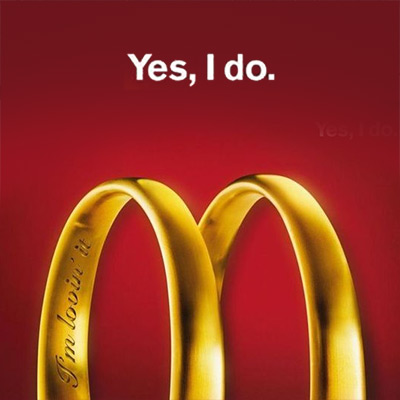













评论
评论
推荐评论
全部评论(1条)